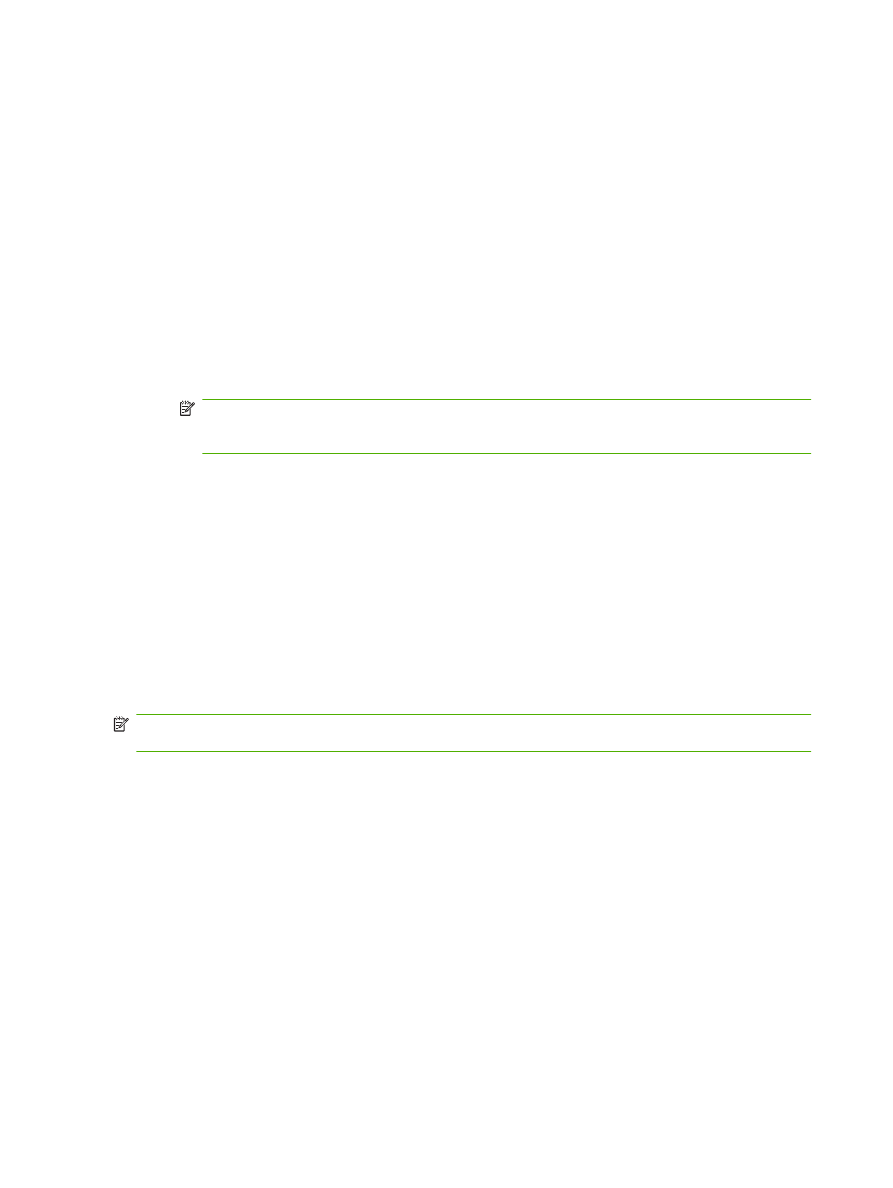
Tlač denníka činnosti faxového prístroja
●
Dátum a čas prijatia, odoslania a neúspešného odoslania faxov
●
Identifikácia (telefónne číslo, ak je k dispozícii)
●
Trvanie (čas vyvesenia)
●
Počet strán
●
Výsledok (úspešné odoslanie, čakanie, neúspešné odoslanie s vyznačeným typom a kódom
chyby)
V databáze sa ukladá posledných 500 faxových položiek (staršie faxy sa z denníka vymažú). Faxové
položky v databáze obsahujú každú faxovú reláciu ako osobitnú položku. Faxovou reláciou môže byť
napríklad odoslaný fax, prijatý fax alebo aktualizácia firmvéru. Výpis môže v závislosti od činnosti
obsahovať menej ako 500 položiek (okrem prípadu, že by ste odoslali 500 faxov a neprijali žiadne faxy
ani nevykonali žiadnu inú činnosť).
118 Kapitola 4 Riešenie problémov s faxom
SKWW
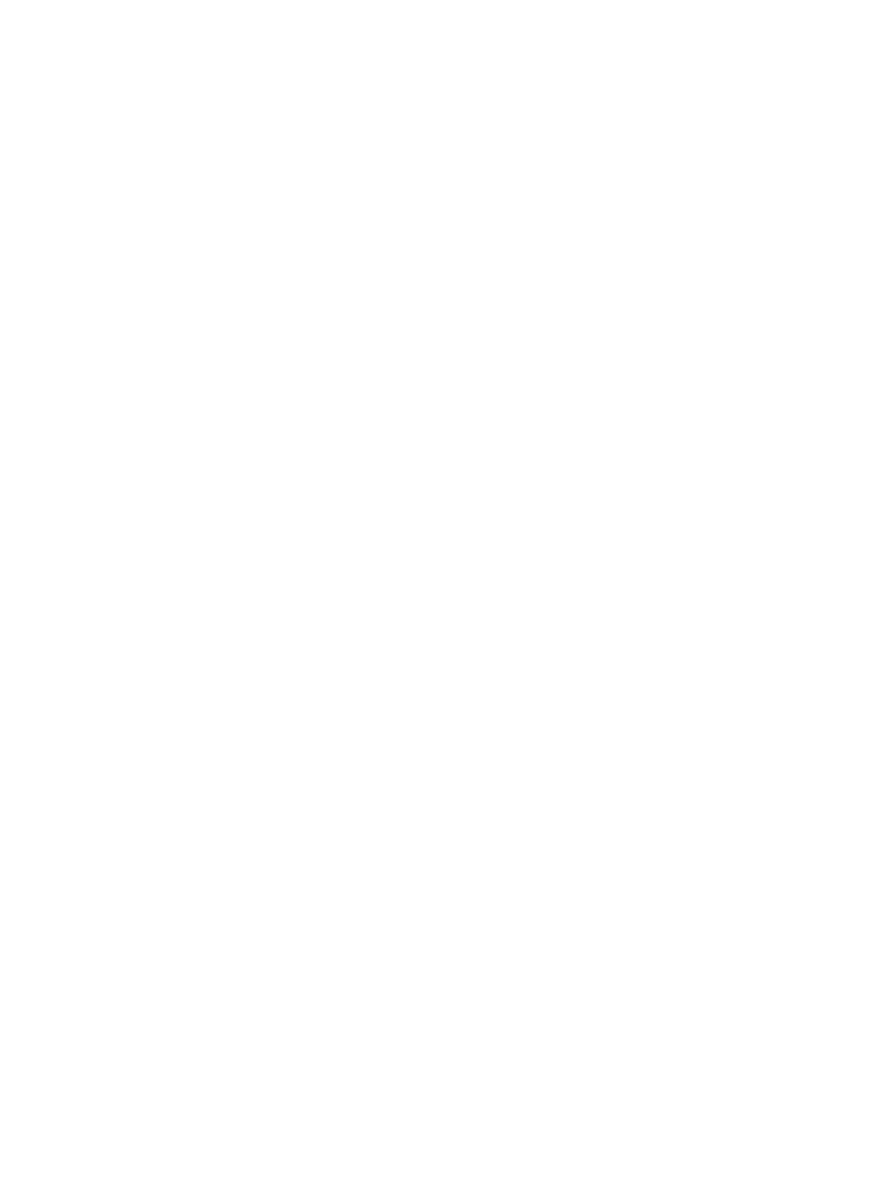
Ak chcete používať denník na účely evidencie, mali by ste ho tlačiť pravidelne (minimálne po každých
500 faxoch) a potom ho vymazať.
Ak chcete tlačiť denník činnosti faxového prístroja, vykonajte nasledujúce kroky.
Tlač denníka činnosti faxového prístroja na zariadeniach HP LaserJet 4345mfp, 9040/9050mfp, HP Color
LaserJet 4730mfp a 9500mfp
1.
Ak chcete zobraziť hlavnú ponuku, stlačte tlačidlo
Menu (Ponuka)
na ovládacom paneli.
2.
Faxovú ponuku zobrazíte dotknutím sa položky
FAX
.
3.
Ak chcete otvoriť ponuku výpisov, posuňte sa na položku
REPORTS (VÝPISY)
a dotknite sa jej.
4.
Dotknutím sa položky
PRINT FAX ACTIVITY LOG (TLAČIŤ DENNÍK ČINNOSTI FAXOVÉHO
PRÍSTROJA)
vytlačte denník činnosti.
Tlač denníka činnosti faxového prístroja na zariadeniach HP LaserJet série M3025 MFP, M3027 MFP, M4345
MFP, M5025 MFP, M5035 MFP, M9040 MFP, M9050 MFP a HP Color LaserJet série CM4730 MFP a CM6040
MFP
1.
Ak chcete otvoriť ponuku Administration (Spravovanie), presuňte sa na ikonu
Administration
(Spravovanie)
na ovládacom paneli a dotknite sa jej.
2.
Prejdite na položku
Information (Informácie)
a dotknite sa jej.
3.
Prejdite na položku
Fax Reports (Faxové výpisy)
a potom na položku
Fax Activity Log (Denník
činnosti faxového prístroja)
a dotknite sa ich. (Vytlačí sa výpis)